윈도우에 글꼴 설치할 필요없이 어도비 포토샵 일러스트레이터 프로그램에 폰트 추가하는 꿀팁
이 방법은 윈도우에 폰트를 설치할 필요가 없는 초 간단 꿀팁입니다. 현직에서 사용중인 방법으로 이 방법을 사용하면 시간도 절약될 뿐더러 운영체제가 무거워지지 않습니다. 아시다시피 폰트를 윈도우에 설치하면 할 수록 OS가 무거워집니다. 폰트가 한두개면 상관 없지만 몇십개 이상의 폰트를 별도로 사용해야 하는 상황이라면 얘기가 달라지죠.
이 방법을 사용하면 좋은 장점 또 한 가지는 백업이 쉽다는 것입니다. 솔직히 지금까지 설치된 폰트가 많다면 일일히 어떤 폰트였는지 다 외울 수 없는게 현실입니다. 이 방법은 딱! 본인이 자주 사용하는 폰트 파일만 가지고 다니면서 설치 없이 그대로 해당 폰트를 어도비 프로그램에 인식시킬 수 있는 엄청난 방법인 것입니다. 여러분들은 그저 폰트 파일만 폴더에 잘 모셔두기만 하면 됩니다. 모든 어도비 프로그램에서 사용 가능합니다.
방법은 다음과 같습니다. 우선 사용하고자 하는 폰트 파일을 Fonts 라는 이름의 폴더 안에 모두 모아놓습니다. Font가 아닙니다. 복수형인 Fonts 라는 이름이여야 합니다. 저는 한글날에 무료로 배포되는 저작권 없는 폰트들만 따로 모아놓았습니다. 확실히 인식이 되는지 보여드리기 위해서 우선 배민체 관련들을 적용시켜 보겠습니다.
어도비 관련 프로그램들은 대부분 64비트 프로그램이지만 아직도 32비트 프로그램도 있습니다. 따라서 아래의 두 경로에 모두 Fonts 폴더를 복사해 둡니다.
C:드라이브 > Program Files > Common Files > Adobe
C:드라이브 > Program Files (x86) > Common Files > Adobe
두 경로에 모두 Fonts 폴더를 복사하셨다면 이제 어도비 프로그램을 실행시켜서 정상적으로 폰트가 인식되는지 확인해 보시기 바랍니다. 저는 포토샵으로 확인해 보겠습니다.
포토샵 실행 후 우선 배민 관련 폰트가 모두 인식되는지 적용시켜 보았습니다. 아무 이상 없이 배민 관련 글꼴이 잘 로딩되어 글씨체를 배민 폰트로 잘 적용 완료했습니다. 만약 컴퓨터를 포맷해야 한다면 위의 경로에 있는 글꼴이 담긴 Fonts 폴더만 따로 백업하면 되므로 유지보수가 엄청 쉬워집니다. 혹시 지금까지 일일히 폰트를 설치해 사용하셨다면 오늘부터는 이 방법을 써보시기 바랍니다. 끝.






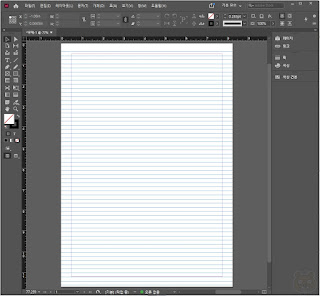
댓글
댓글 쓰기
비밀글은 삭제합니다. 공개글로 남겨주시기 바랍니다.